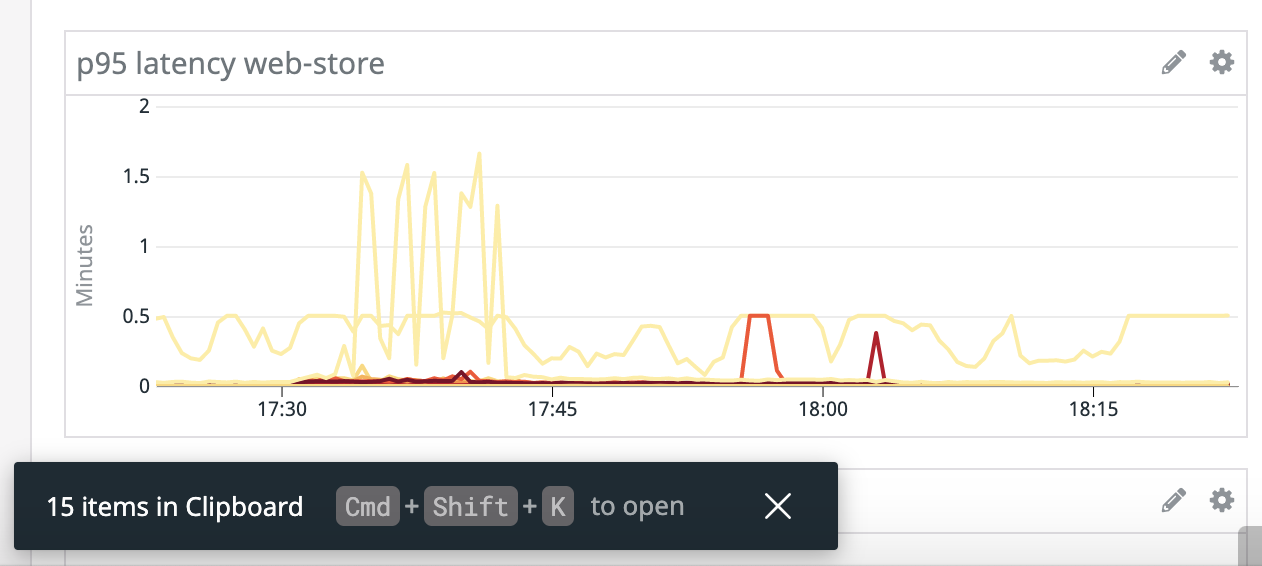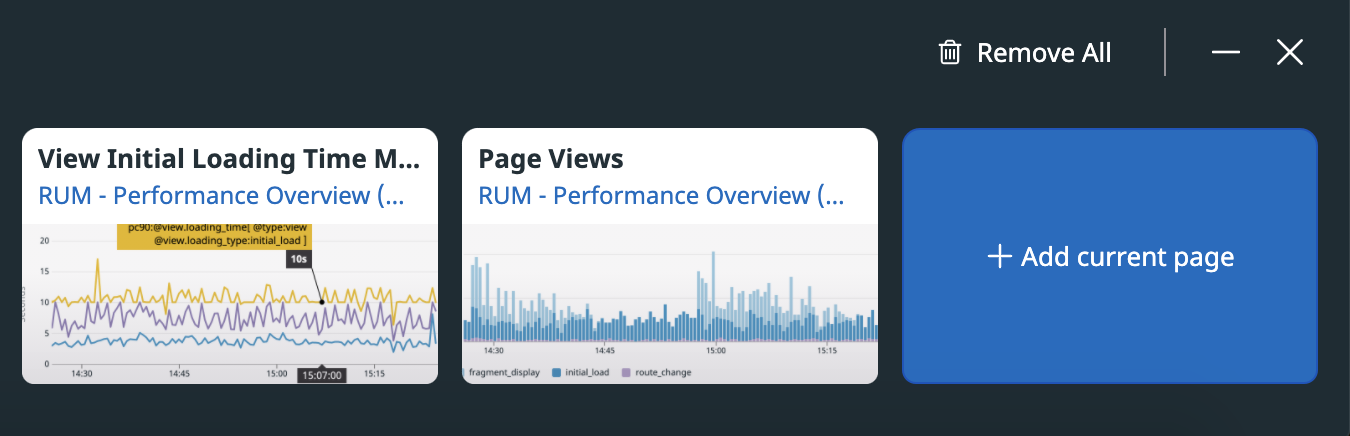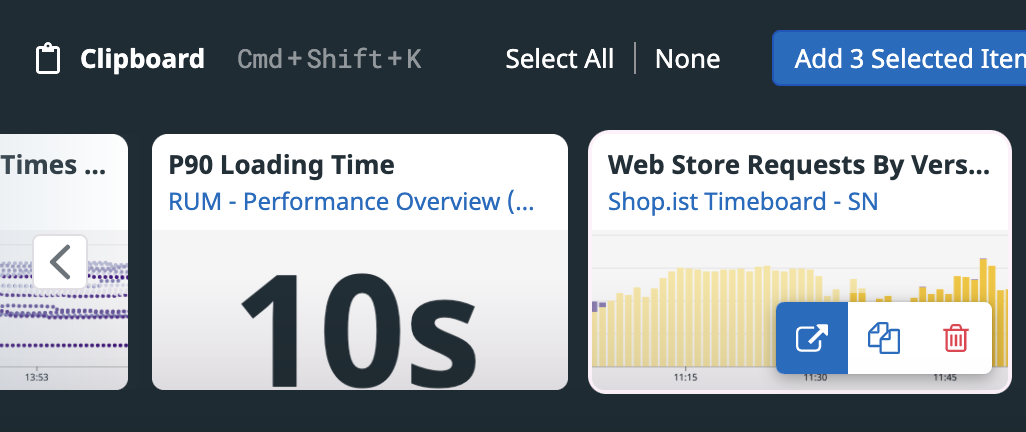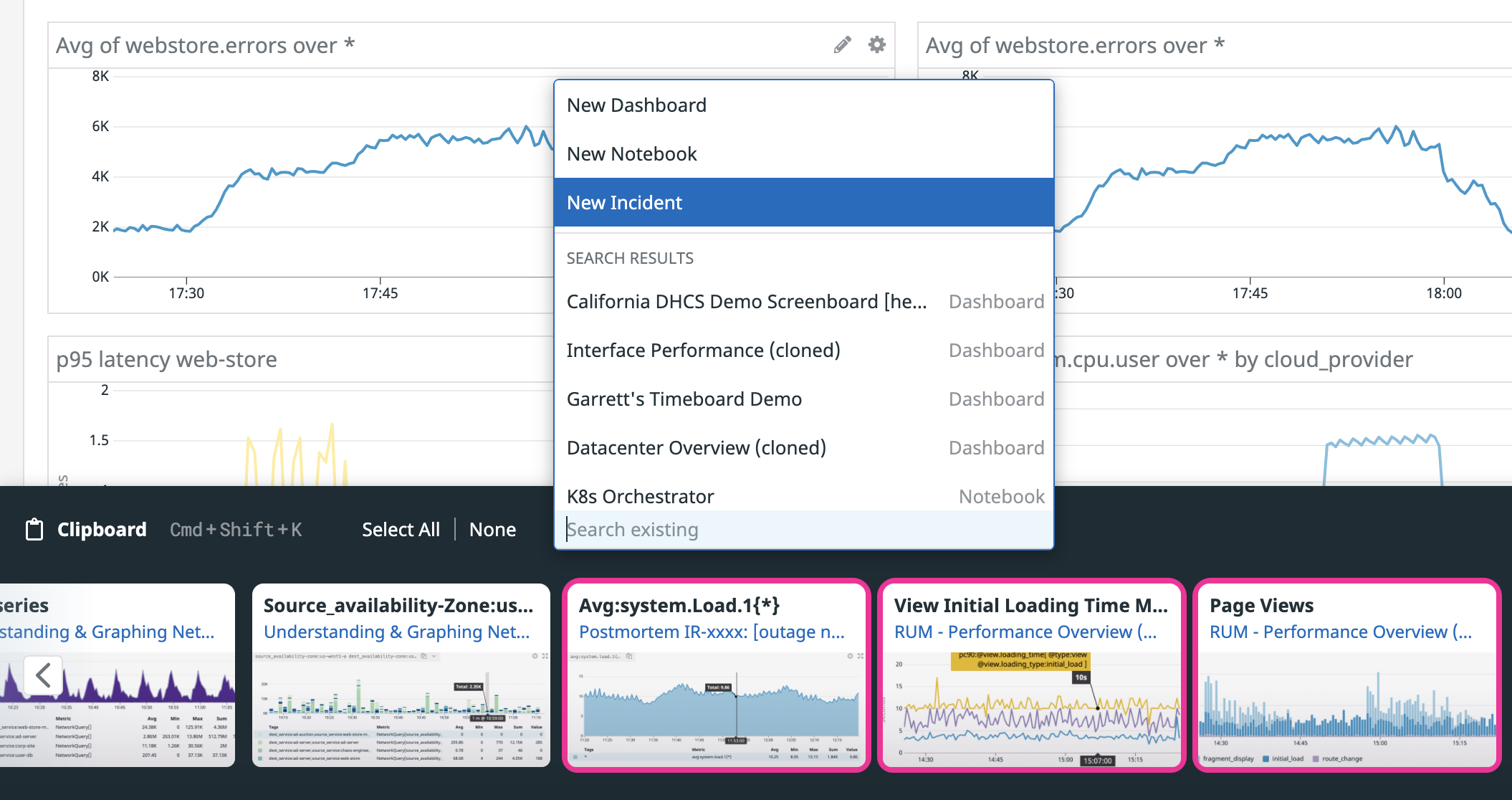- Principales informations
- Getting Started
- Datadog
- Site Datadog
- DevSecOps
- Serverless for AWS Lambda
- Agent
- Intégrations
- Conteneurs
- Dashboards
- Monitors
- Logs
- Tracing
- Profileur
- Tags
- API
- Service Catalog
- Session Replay
- Continuous Testing
- Surveillance Synthetic
- Incident Management
- Database Monitoring
- Cloud Security Management
- Cloud SIEM
- Application Security Management
- Workflow Automation
- CI Visibility
- Test Visibility
- Intelligent Test Runner
- Code Analysis
- Learning Center
- Support
- Glossary
- Standard Attributes
- Guides
- Agent
- Intégrations
- OpenTelemetry
- Développeurs
- Authorization
- DogStatsD
- Checks custom
- Intégrations
- Create an Agent-based Integration
- Create an API Integration
- Create a Log Pipeline
- Integration Assets Reference
- Build a Marketplace Offering
- Create a Tile
- Create an Integration Dashboard
- Create a Recommended Monitor
- Create a Cloud SIEM Detection Rule
- OAuth for Integrations
- Install Agent Integration Developer Tool
- Checks de service
- IDE Plugins
- Communauté
- Guides
- API
- Application mobile
- CoScreen
- Cloudcraft
- In The App
- Dashboards
- Notebooks
- DDSQL Editor
- Alertes
- Infrastructure
- Métriques
- Watchdog
- Bits AI
- Service Catalog
- API Catalog
- Error Tracking
- Service Management
- Infrastructure
- Universal Service Monitoring
- Conteneurs
- Sans serveur
- Surveillance réseau
- Cloud Cost
- Application Performance
- APM
- Profileur en continu
- Database Monitoring
- Agent Integration Overhead
- Setup Architectures
- Configuration de Postgres
- Configuration de MySQL
- Configuration de SQL Server
- Setting Up Oracle
- Setting Up MongoDB
- Connecting DBM and Traces
- Données collectées
- Exploring Database Hosts
- Explorer les métriques de requête
- Explorer des échantillons de requêtes
- Dépannage
- Guides
- Data Streams Monitoring
- Data Jobs Monitoring
- Digital Experience
- RUM et Session Replay
- Product Analytics
- Surveillance Synthetic
- Continuous Testing
- Software Delivery
- CI Visibility
- CD Visibility
- Test Visibility
- Exécuteur de tests intelligent
- Code Analysis
- Quality Gates
- DORA Metrics
- Securité
- Security Overview
- Cloud SIEM
- Cloud Security Management
- Application Security Management
- AI Observability
- Log Management
- Pipelines d'observabilité
- Log Management
- Administration
Presse-papiers Datadog
Présentation
Le presse-papiers Datadog est un outil multiplateforme vous permettant de recueillir et de partager des signaux dans divers contextes. Son contenu est propre à chaque utilisateur. Il stocke tous les graphiques copiés ainsi que les liens enregistrés. Les signaux peuvent être regroupés et exportés vers un dashboard, notebook ou incident.
Exploration sur plusieurs pages
Le presse-papiers fonctionne sur l’ensemble des pages Datadog. Il peut enregistrer tous les graphiques copiés par un utilisateur précis. Il ne copie pas automatiquement le texte des requêtes, le contenu JSON des événements ni tout autre contenu textuel.
Ouverture du presse-papiers
Pour ouvrir le presse-papiers, copiez n’importe quel graphique, puis cliquez sur « Open Clipboard » dans le message qui s’affiche.
Vous pouvez également cliquer sur « Cmd/Ctrl + Shift + K to open » dans le presse-papiers réduit.
Enfin, il est également possible d’ouvrir et de fermer le presse-papiers à l’aide du raccourci Cmd/Ctrl + Maj + K. Pour réduire le presse-papiers, cliquez sur l’icône de réduction. Le presse-papiers continue à s’afficher sur toutes les pages de Datadog.
Ajout de contenu
Pour ajouter un graphique, copiez-le à l’aide du raccourci Cmd/Ctrl + C ou en cliquant sur Copy dans le menu d’exportation. Les graphiques copiés sont automatiquement ajoutés au presse-papiers lorsque celui-ci est ouvert.
Pour ajouter une URL, ouvrez le presse-papiers, puis cliquez sur Add current page.
Gestion du contenu
Chaque élément du presse-papiers peut être ouvert, dupliqué ou supprimé. Pour effectuer ces actions, passez le curseur sur un signal. Si vous ouvrez un élément, vous êtes redirigé vers le lien du signal à son origine. Pour ouvrir la source d’un graphique (par exemple, le dashboard d’où il est extrait), cliquez sur le titre de l’élément.
Le presse-papiers peut stocker jusqu’à 20 signaux. Pour retirer des signaux, supprimez-les individuellement ou cliquez sur Remove All. Si vous ajoutez plus de 20 signaux, les premiers signaux, qui sont stockés tout à gauche, sont automatiquement supprimés du presse-papiers.
Exportation
Vous pouvez exporter des éléments du presse-papiers vers des dashboards, notebooks ou incidents à l’aide des raccourcis clavier ou du menu d’exportation. Pour copier un signal spécifique, passez votre curseur dessus, utilisez le raccourci Cmd/Ctrl + C pour le copier, puis le raccourci Cmd/Ctrl + V pour le coller dans un dashboard ou un notebook. Pour copier plusieurs signaux, utilisez le raccourci Maj + Clic pour sélectionner des graphiques et des liens, puis le raccourci Cmd/Ctrl + C pour les copier.
Vous pouvez également exporter votre sélection vers un dashboard, notebook ou incident existant ou nouveau à l’aide du menu d’exportation. Seuls les graphiques pris en charge peuvent être exportés vers des notebooks.
Pour aller plus loin
Documentation, liens et articles supplémentaires utiles: